クラシックホームページのオブジェクト詳細情報を使用した詳細の検出
クラシックホームページのオブジェクト詳細情報により、オブジェクトのクリック時に、そのオブジェクトの詳細情報を簡単に検索できます。レポート、探索、Stored Process、Stored
Processレポート、テーブル、クエリ、フォルダ、コレクションのいずれかの説明、選択したオブジェクトの場所、作成者、そのオブジェクトがいつ変更されたか、およびキーワードのリストが表示されます。
オブジェクト詳細情報のツールバーの操作(表示、編集または開くなど)を使用できるかどうかは、役割と機能によって決まります。役割と機能の詳細については、SAS Visual Analytics: Administration Guideを参照してください。
表示されたレポートのオブジェクト詳細情報で見ることができる内容の例を次に示します。
クラシックホームページのオブジェクト詳細情報
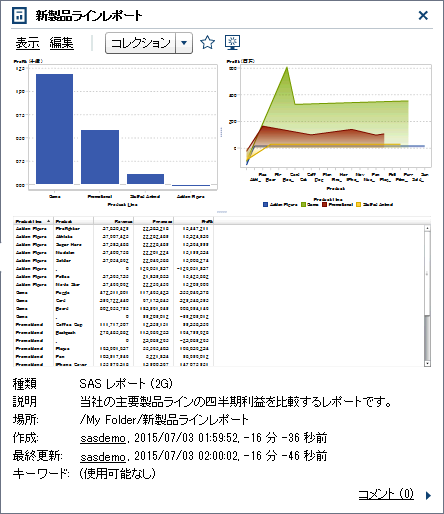
オブジェクト詳細情報のツールバーを使用して、次のいずれかの操作を行えます(使用できる操作は、役割と機能によって決まります)。
-
レポートの表示。SAS Visual Analytics Viewer (ビューア)でレポートが開かれます。
-
レポートの編集。SAS Visual Analytics Designer (デザイナ)でレポートが開かれ、レポートのオブジェクトを編集または変更できます。
-
探索を開く。SAS Visual Analytics Explorer (エクスプローラ)が表示されます。開くリンクは、Stored Process、Stored Processレポート、クエリ、フォルダにもあります。
-
テーブルのレポートの作成。デザイナが表示されます。
-
テーブルのデータの探索。エクスプローラが表示されます。
-
コレクションをクリックして、既存のコレクションを選択するか、新しいコレクションを作成します。詳細については、クラシックホームページでのコレクションの作成を参照してください。
-
 をクリックして、お気に入りのリストにオブジェクトを追加します。このアイコンが黄色である場合、そのオブジェクトがお気に入りのリストに含まれていることを意味します。
をクリックして、お気に入りのリストにオブジェクトを追加します。このアイコンが黄色である場合、そのオブジェクトがお気に入りのリストに含まれていることを意味します。 をクリックすると、そのオブジェクトをお気に入りのリストから削除できます。
をクリックすると、そのオブジェクトをお気に入りのリストから削除できます。
-
 をクリックして、SAS Visual Analyticsの開始時の画面でオブジェクトを設定します。このアイコンが青である場合、そのオブジェクトがユーザーの初期画面に設定されていることを意味します。
をクリックして、SAS Visual Analyticsの開始時の画面でオブジェクトを設定します。このアイコンが青である場合、そのオブジェクトがユーザーの初期画面に設定されていることを意味します。 をクリックすると、この初期画面設定を削除できます。
をクリックすると、この初期画面設定を削除できます。
オブジェクト詳細情報では、次のことが行えます。
-
作成済みまたは最終更新ラベルの隣にあるユーザー名をクリックすると、そのユーザーが作成または変更したすべてのSASレポート、クエリ、テーブル、Stored Process、Stored Processレポートを検索できます。
-
コメントクリックすると、コメントの追加や表示が行えます。コメントの追加または表示機能を持つユーザーは、レポート、探索、Stored Process、Stored Processレポート、テーブル、クエリのいずれかにコメントを追加できます。オブジェクト詳細情報の右下にあるコメントリンクを使用して、レポート、探索、Stored Process、Stored Processレポート、テーブル、クエリに関する既存のコメントを表示できます。フォルダ、お気に入りグループまたはコレクションにコメントを付けることはできません。詳細については、クラシックホームページでのオブジェクトへのコメントの追加を参照してください。